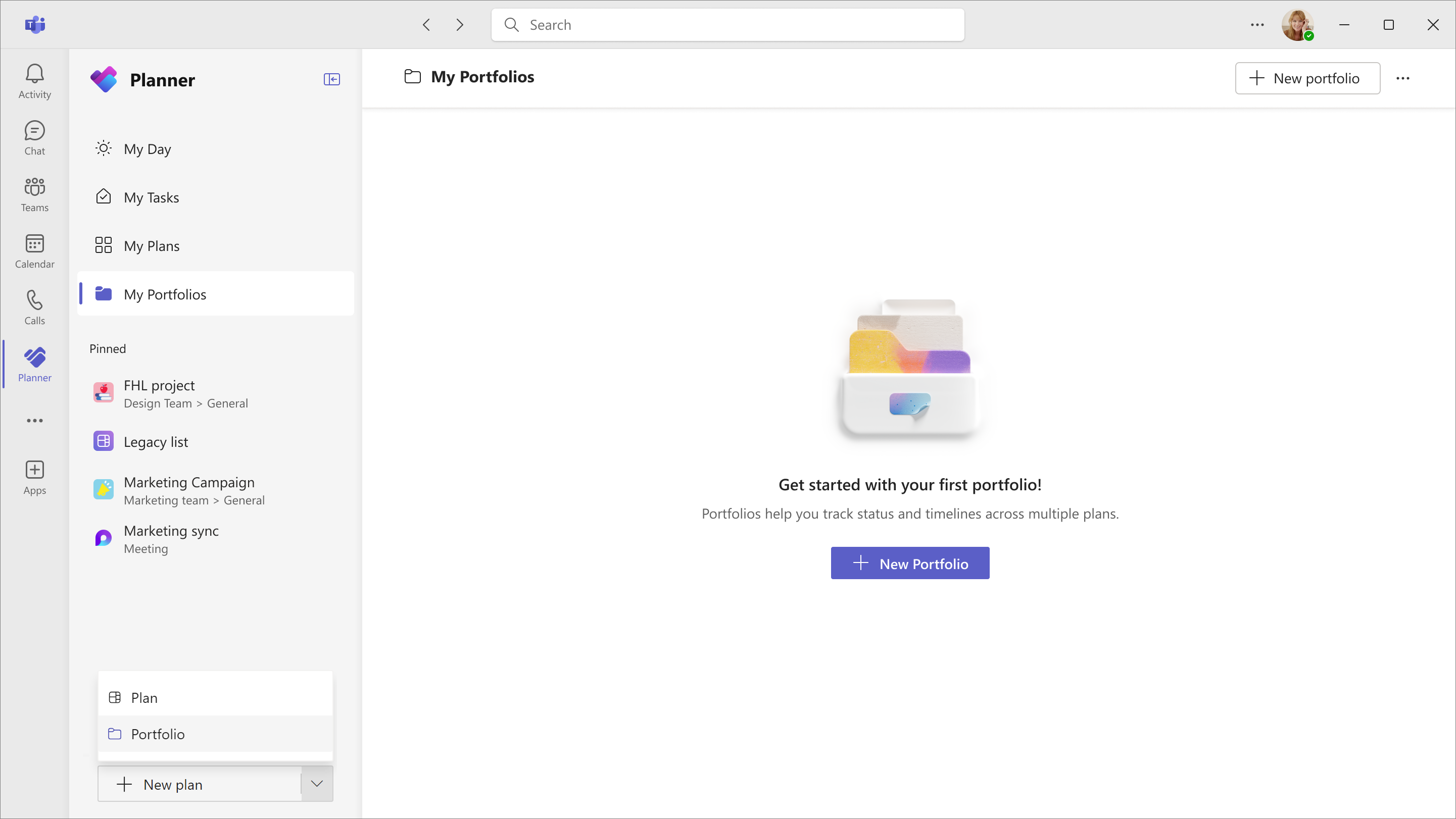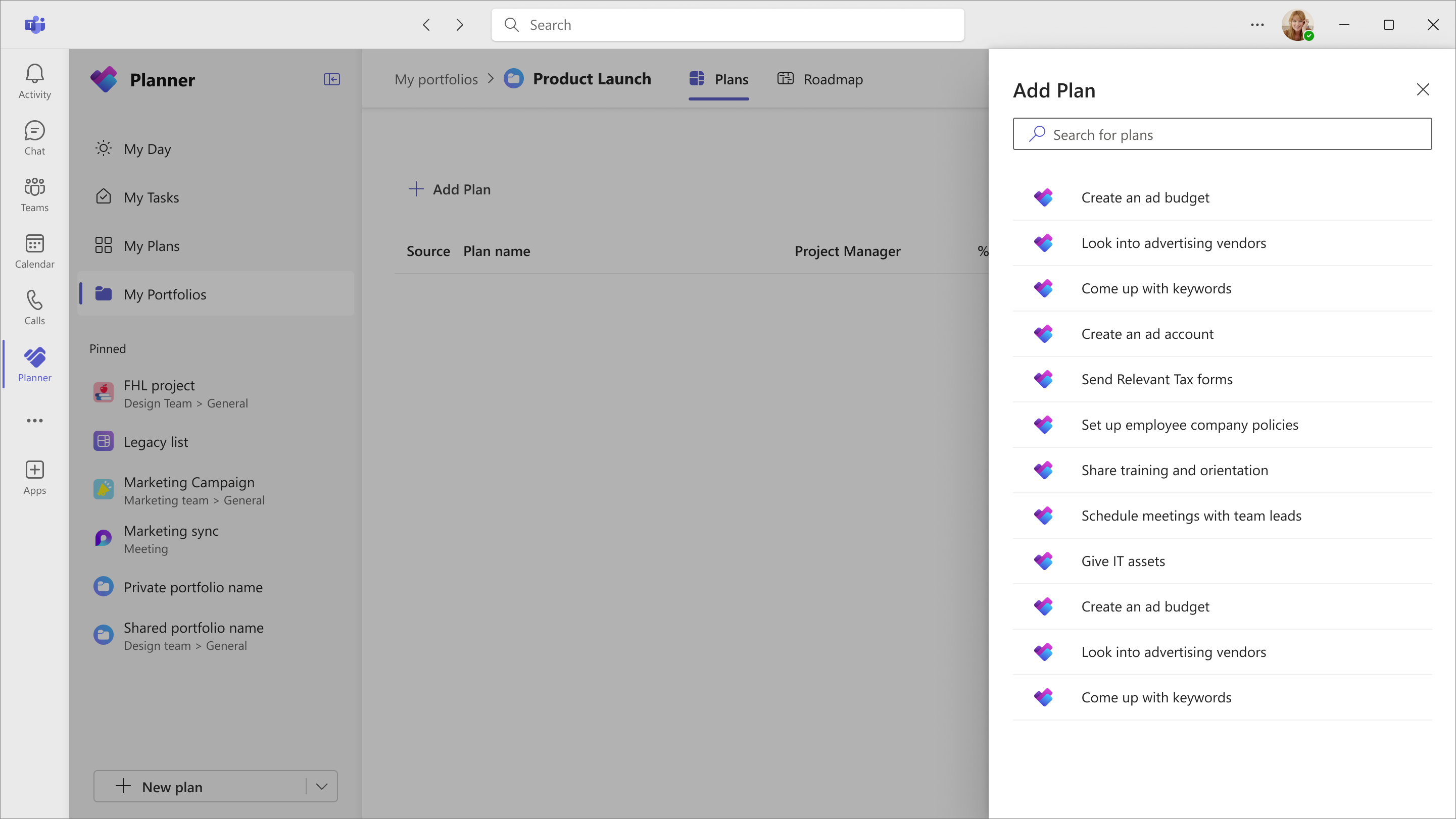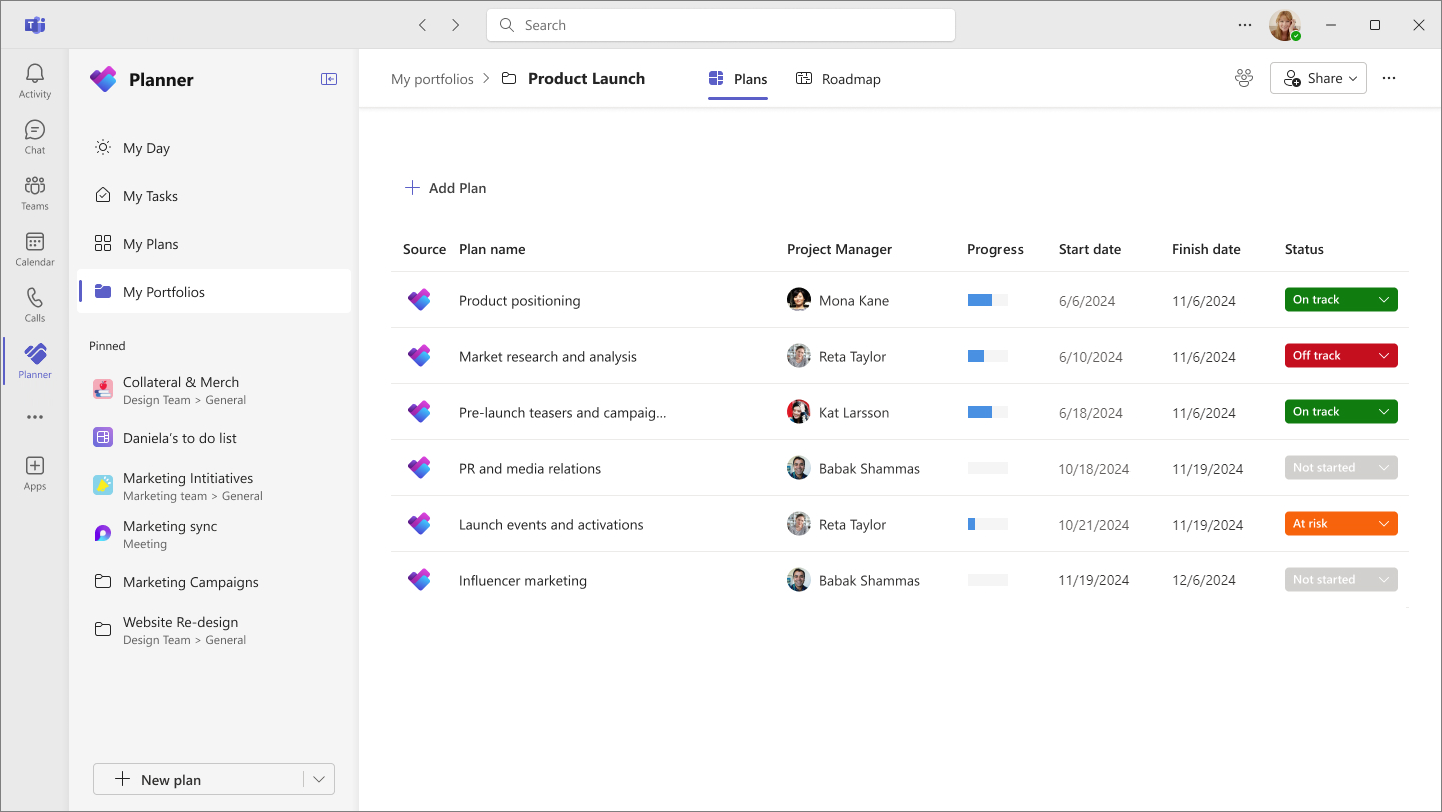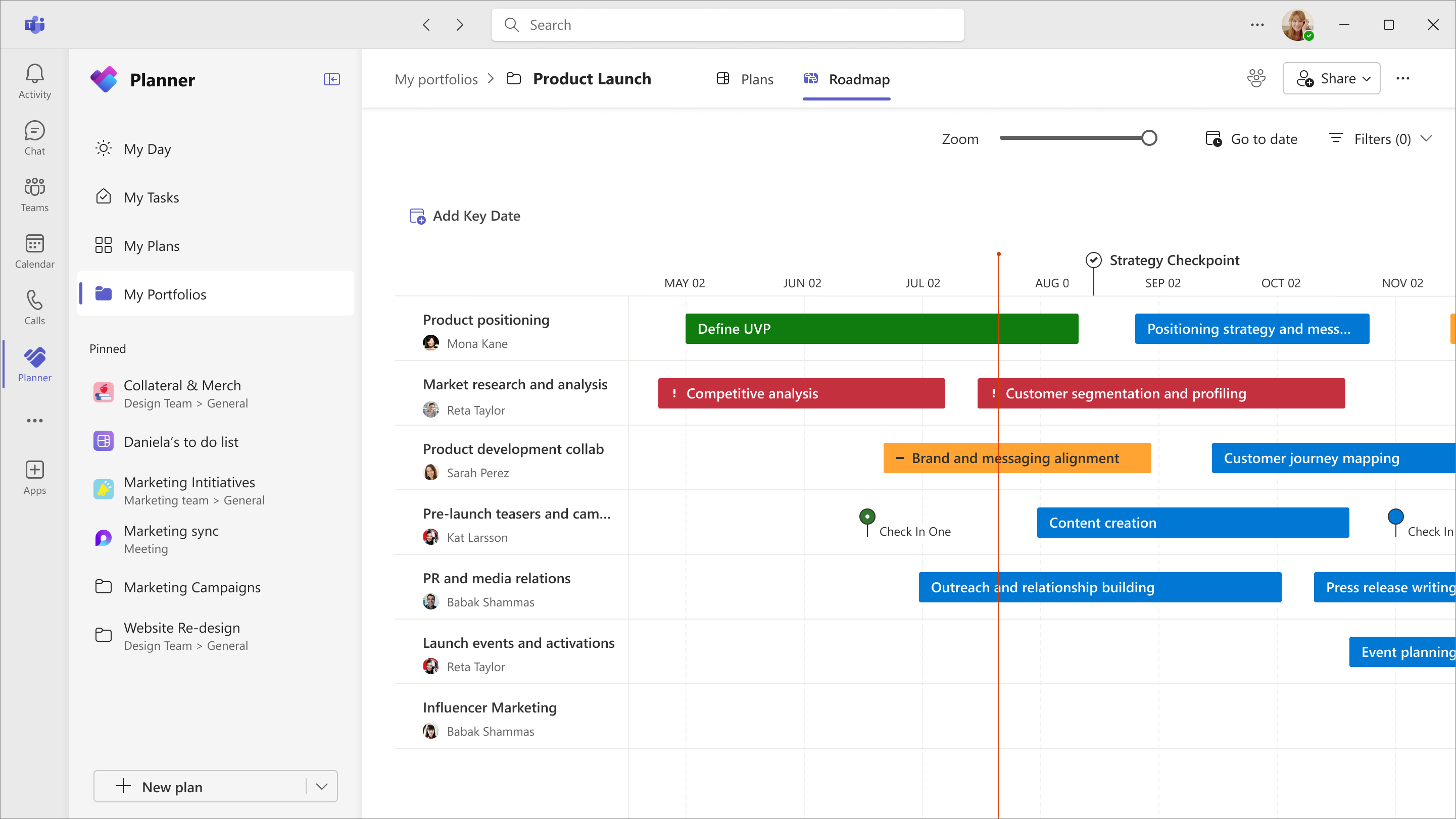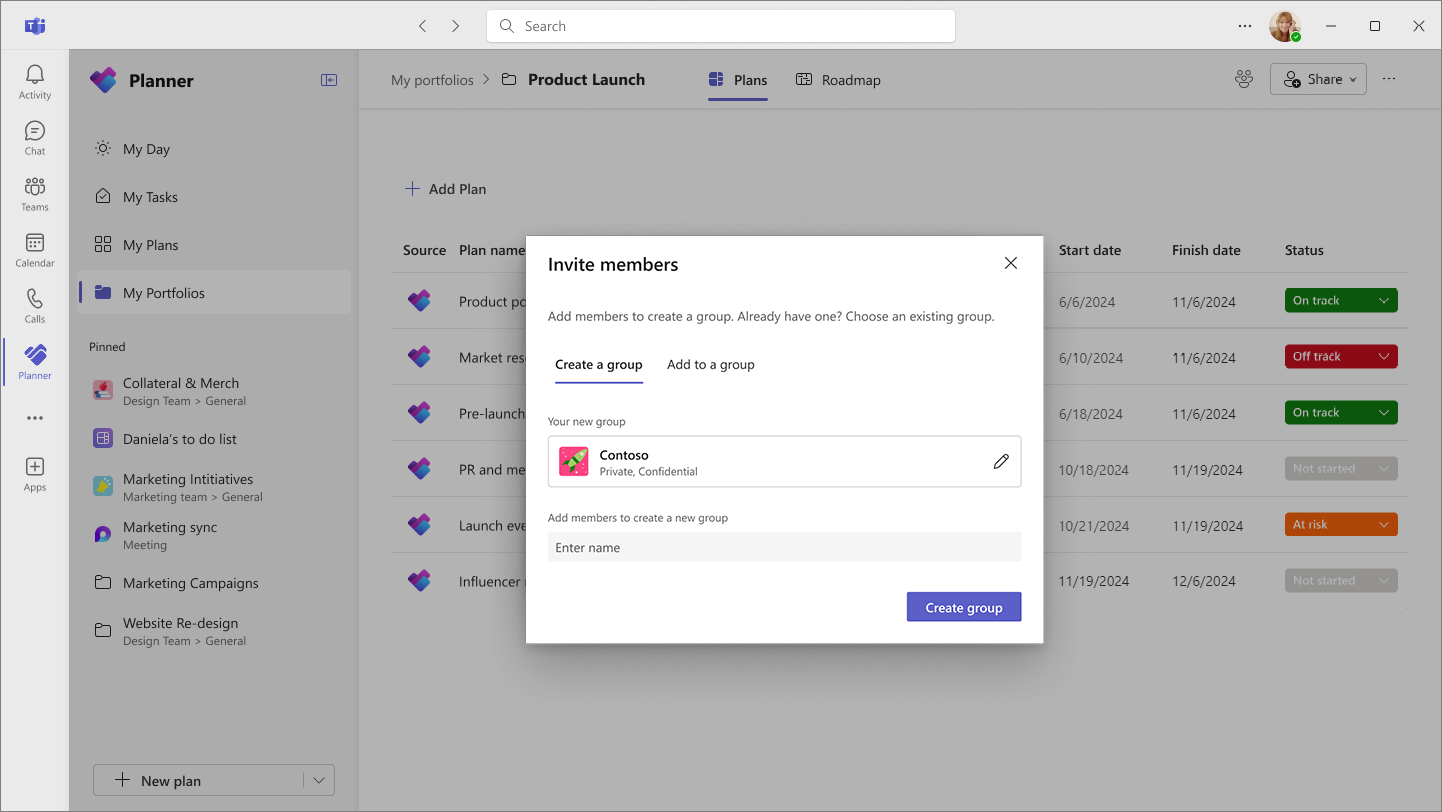Portfelji u Microsoft Planner omogućuju snažan način praćenja ključnih rezultata i ključnih faza u više planova. Budući da su portfelji Planner, možete pratiti ključne detalje plana, kao što su postotak dovršenosti i status, dajući vam dublji uvid u napredak projekta. Osim toga, budući da su portfelji ugrađeni izravno u aplikaciju Planner, možete jednostavno upravljati zadacima, planovima i portfeljima na jednom mjestu – bez obzira na to radite li u aplikaciji Planner za web ili u aplikaciji Microsoft Teams.
Da biste lakše organizirali planove i upravljali njima uz objedinjeno sučelje za upravljanje projektima, ovaj će vas vodič voditi kroz postupak:
Stvaranje portfelja u Planner
Da biste započeli, otvorite Planner aplikaciji Teams ili idite na planner.cloud.microsoft da biste Planner izravno iz preglednika. Ako imate Planner i Project tarifa 3 ili Planner i Project tarifa 5, u lijevom navigacijskom oknu ispod mogućnosti Moj dan, Moji zadaci i Moji planovi vidjet ćete karticu Moji portfelji.
Zatim slijedite korake u nastavku:
-
Odaberite karticu Moji portfelji , a zatim odaberite gumb + Novi portfelj u gornjem desnom kutu.
-
Unesite smislen naziv portfelja.
-
Ako portfelj želite zajednički koristiti s postojećom grupom, na padajućem izborniku odaberite odgovarajuću grupu, a zatim odaberite Stvori.
Savjet: Možete i koristiti padajući izbornik uz gumb + Novi plan pri dnu lijevog navigacijskog okna i odabrati Portfelj.
Nakon stvaranja portfelja možete početi s dodavanjem planova i učinkovitim praćenjem napretka.
Dodavanje planova u portfelj
Da biste dodali tarife u portfelj, učinite sljedeće:
-
Otvorite karticu Tarife u novostvorenom portfelju.
-
Odaberite gumb + Dodaj plan da biste vidjeli popis svih dostupnih premium tarifa – uključujući tarife koje ste stvorili i one koje zajednički koristite s vama.
-
Odaberite naziv plana koji želite dodati.
-
Odaberite Poveži se da biste povezali plan s portfeljem. Time se postavlja zakazani tijek da bi podaci iz portfelja održavali ažurnim.
Napomena: Portfelji vam daju konsolidirani prikaz svih vaših premium planova i zadataka; osnovne tarife trenutno nisu podržane. Osim toga, povezivanje s projektima platforme Azure DevOps (ADO) Project Online projekte nije podržano.
Kada se plan doda, prikazat će se ključni atributi, uključujući sljedeće:
-
Tortni grafikon
-
Napredak (postotak dovršenosti)
-
Početni datum
-
Datum završetka
Ta su polja prikaz samo unutar portfelja i ne mogu se uređivati. No polje Status možete ručno postaviti tako da prati tijek pomoću sljedećih mogućnosti: Nije pokrenuto, Uključeno, U opasnosti, Izvan evidencije i Zatvoreno.
Izrada prikaza plana razvoja
Ako portfelj planova i povezane zadatke želite prikazati kao vizualnu vremensku crtu, odaberite karticu Plan razvoja. Svaki plan koji ste dodali u portfelj automatski će se prikazati kao zasebni redak u prikazu plana razvoja.
Ako ste već upoznati sa značajkom Vodič u programu Project za web, prikaz vodiča u programu Planner sadrži brojne iste ili slične značajke, kao što je mogućnost:
-
Dodavanje zadataka u plan razvoja
-
Dodavanje ključnih datuma za praćenje ključnih faza
-
Ažuriranje statusa pojedinačnih zadataka
-
Uređivanje pojedinosti retka plana
-
Prilagodba prikaza plana razvoja
Dodavanje zadataka u plan razvoja
Da biste u plan dodali određene zadatke i bolje pratili te zadatke u sklopu plana:
-
Odaberite plan, a zatim odaberite gumb Dodaj stavku retka u zaglavlju.
-
U bočnom oknu Ažuriranje stavki vidjet ćete popis svih zadataka u planu. Odaberite zadatke koje želite pratiti.
-
Odaberite Ažuriraj da biste te zadatke dodali u redak odgovarajućeg plana u planu razvoja.
Dodavanje ključnih datuma za praćenje ključnih faza
U prikazu Vodič možete dodati i važne datume da biste lakše pratili ključne kontrolne točke. Da biste to učinili, u zaglavlju kartice Plan razvoja odaberite Dodaj datum ključa, a zatim unesite relevantne pojedinosti.
Ažuriranje statusa pojedinačnih zadataka
Da biste ručno ažurirali status pojedinačnih zadataka:
-
Odaberite fazu zadatka u prikazu plana razvoja.
-
Uredite pojedinosti o fazi u skočnom prozoru koji je rezultat. Ovdje možete odabrati neku od sljedećih mogućnosti: Nije postavljeno, Uključeno, U opasnosti, Visoki rizik i Gotovo.
Uređivanje pojedinosti retka plana
Odaberite naziv plana da biste ažurirali pojedinosti, kao što su naziv plana, vlasnik i stavke retka. Vidjet ćete i mogućnosti osvježavanja podataka tarife i pristupati vezi Plan.
Prilagodba prikaza plana razvoja
Prikaz vodiča možete prilagoditi i pomoću mogućnosti u gornjem desnom kutu kartice Plan razvoja. Te mogućnosti obuhvaćaju sljedeće:
-
Promjena zumiranja vremenske crte
-
Filtriraj po vlasnicima
-
Skok na određeni datum